苹果手机怎么设置锁屏声音提示 苹果手机如何调整锁屏声音
更新时间:2024-02-11 14:50:08作者:xtliu
在日常生活中,苹果手机已经成为我们的必备工具之一,有时候我们可能会遇到一些烦恼,比如手机在锁屏状态下无法及时提醒我们收到新消息或通知。为了解决这个问题,苹果手机提供了设置锁屏声音提示的功能。通过调整锁屏声音,我们可以在手机锁屏状态下依然能够准确获知新消息的到来,提高我们的使用体验。接下来让我们一起了解一下苹果手机如何调整锁屏声音,为我们的手机设置一个更加贴心的锁屏提示音吧!
方法如下:
1、解锁手机,点击设置。
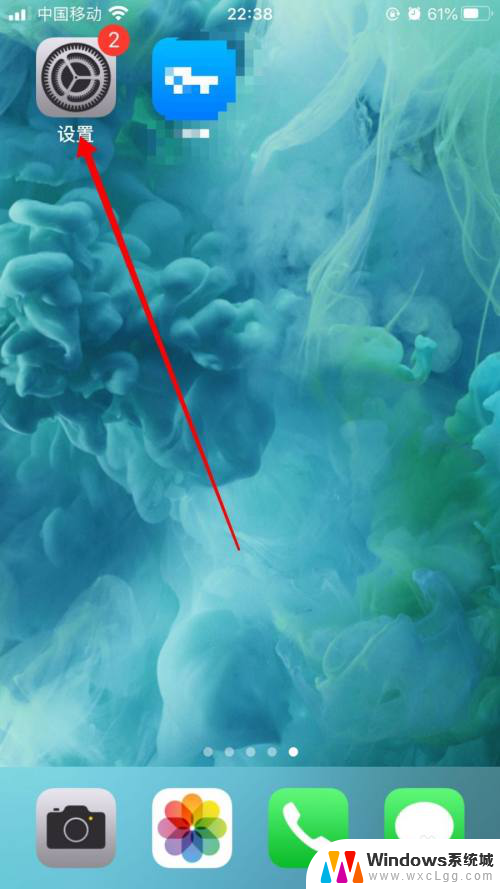
2、点击声音。
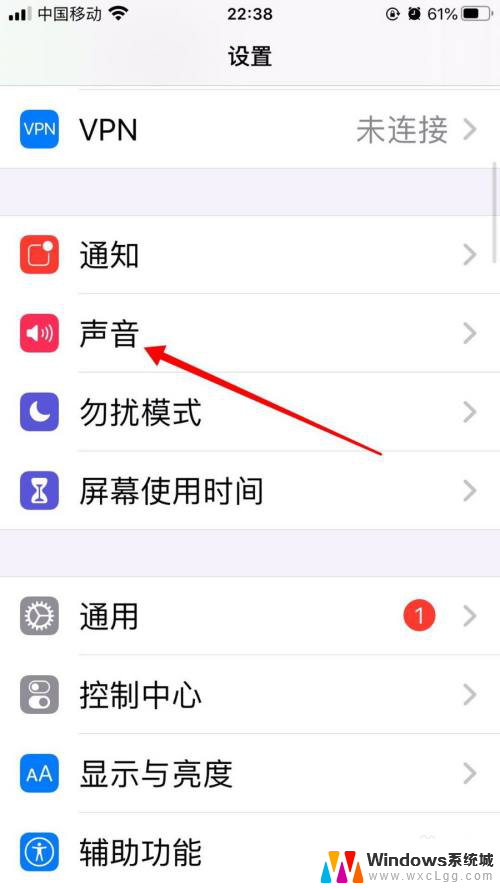
3、点击锁定声后的小白圆,开启锁屏声音。
这样就可以了,当我们锁屏的时候就会发出声音。
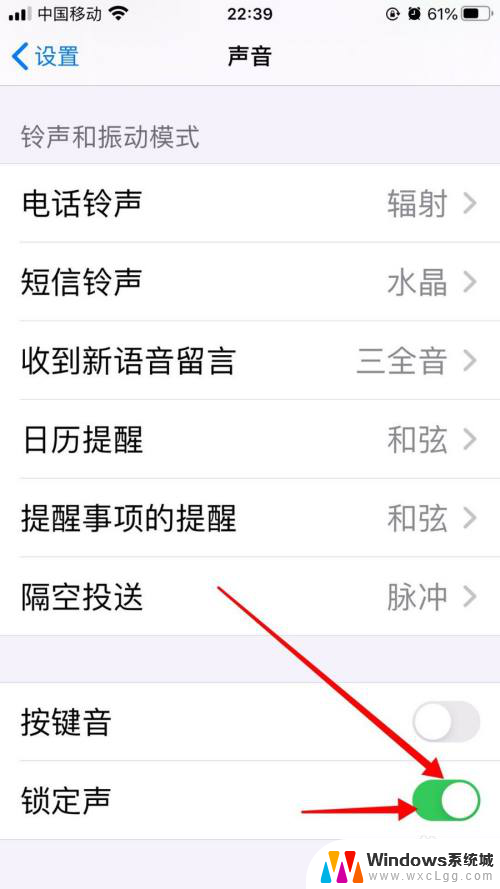
4.总结:
1、解锁手机,点击设置。
2、点击声音。
3、点击锁定声后的小白圆,开启锁屏声音。
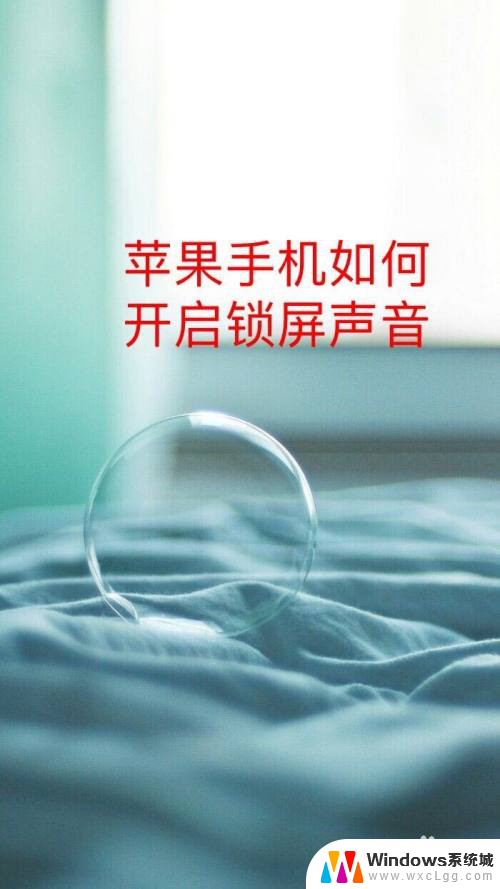
以上就是苹果手机如何设置锁屏声音提示的全部内容,如果还有不清楚的用户,可以参考以上小编的步骤进行操作,希望对大家有所帮助。
苹果手机怎么设置锁屏声音提示 苹果手机如何调整锁屏声音相关教程
-
 苹果手机怎么设置锁屏图片 苹果手机怎么设置锁屏壁纸
苹果手机怎么设置锁屏图片 苹果手机怎么设置锁屏壁纸2024-07-27
-
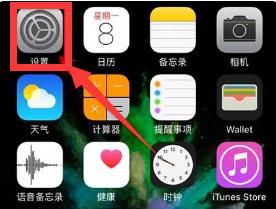 苹果手机怎么打开声音 苹果手机拍照没声音怎么调
苹果手机怎么打开声音 苹果手机拍照没声音怎么调2024-06-28
-
 苹果14手机锁屏不黑屏 iphone14锁屏不自动黑屏如何调整设置
苹果14手机锁屏不黑屏 iphone14锁屏不自动黑屏如何调整设置2024-08-09
-
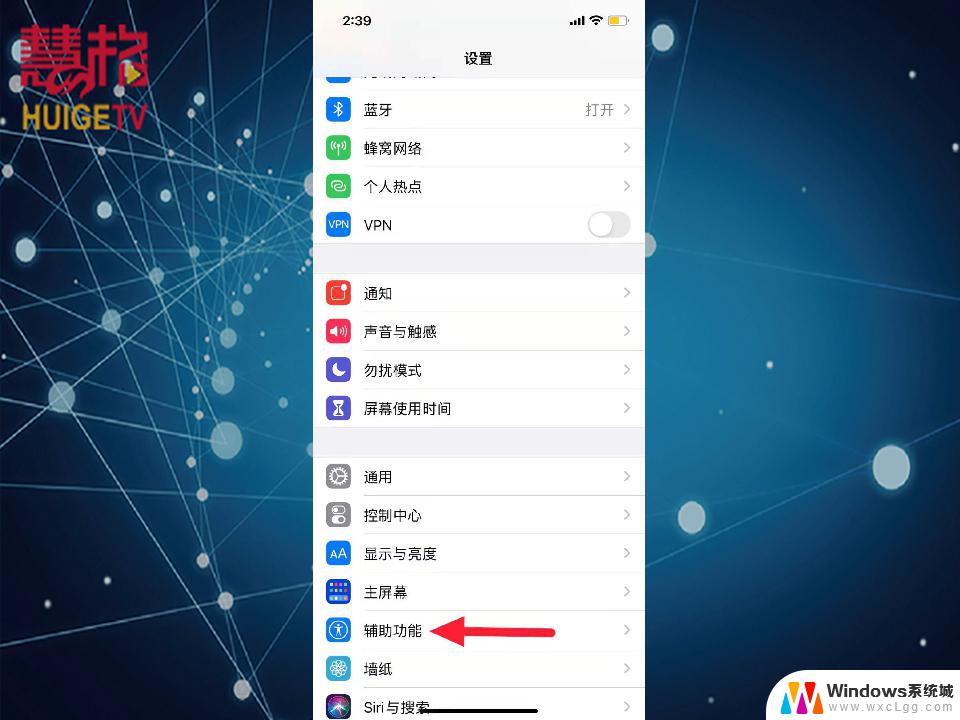 苹果手机横屏怎么调整 苹果手机怎么调整屏幕横屏显示
苹果手机横屏怎么调整 苹果手机怎么调整屏幕横屏显示2024-08-19
-
 苹果11怎么设置锁屏壁纸 苹果手机怎样设置锁屏壁纸
苹果11怎么设置锁屏壁纸 苹果手机怎样设置锁屏壁纸2024-04-18
-
 锁屏解锁声音怎么设置 华为手机如何将锁屏声音打开
锁屏解锁声音怎么设置 华为手机如何将锁屏声音打开2024-02-13
电脑教程推荐